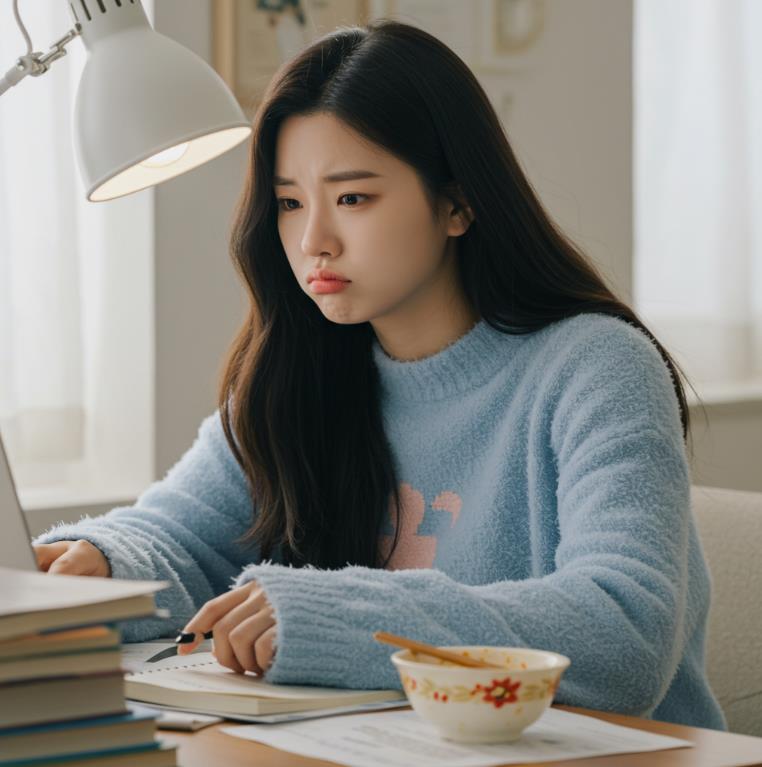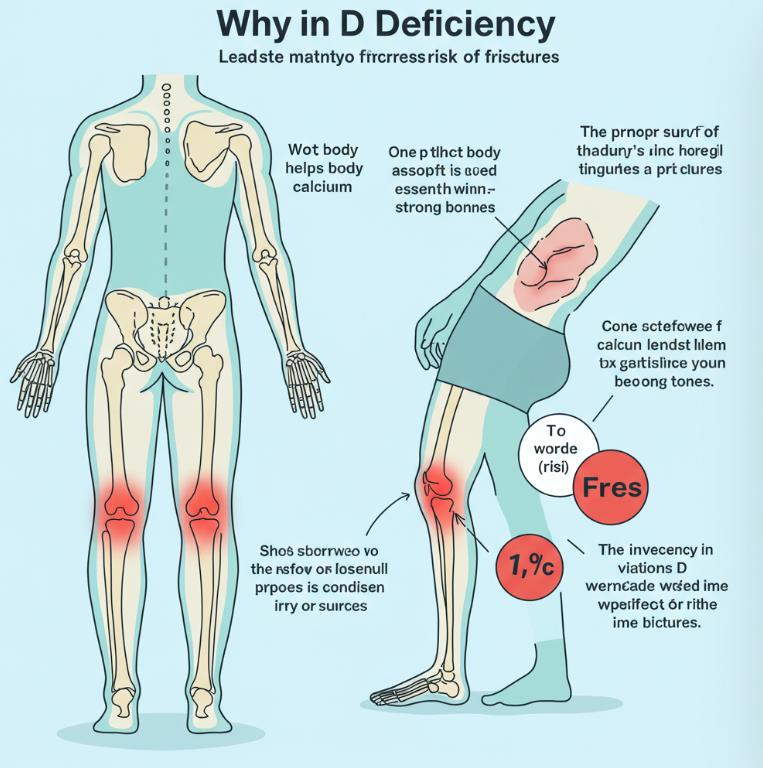목차
노트북 인터넷 속도, 왜 느려질까?
가장 흔한 원인: Wi-Fi 문제 진단
네트워크 어댑터 설정 확인 및 최적화
불필요한 프로그램 정리 및 백그라운드 앱 관리
드라이버 업데이트 및 시스템 최적화
고급 문제 해결: DNS 설정 변경 및 네트워크 초기화
FAQ: 자주 묻는 질문들
노트북 인터넷 속도, 왜 느려질까?
노트북으로 인터넷을 사용하다 보면 갑자기 속도가 느려져 답답할 때가 많죠. 스트리밍 영상이 끊기거나, 웹페이지 로딩이 너무 오래 걸리는 경험은 누구에게나 있을 겁니다. 하지만 걱정 마세요! 인터넷 속도 저하의 원인을 파악하고 해결 방법을 알면 충분히 쾌적한 환경을 만들 수 있습니다.
인터넷 속도가 느려지는 데에는 여러 가지 이유가 있습니다. Wi-Fi 신호가 약하거나, 네트워크 어댑터 설정이 잘못되었을 수도 있고, 노트북에 설치된 프로그램들이 인터넷 대역폭을 과도하게 사용하는 경우도 있습니다. 또한, 오래된 드라이버나 시스템 문제도 속도 저하의 원인이 될 수 있다는 점 기억해주세요.
가장 먼저 확인해야 할 것은 Wi-Fi 연결 상태입니다. 공유기와의 거리가 너무 멀거나, 벽 등의 장애물이 많으면 신호가 약해질 수 있습니다. 다른 장치에서도 인터넷 속도가 느린지 확인하여 문제의 원인을 좁혀나가는 것이 중요합니다. 공유기 문제인지, 노트북 문제인지 판단하는 첫걸음입니다.
가장 흔한 원인: Wi-Fi 문제 진단
Wi-Fi 문제는 인터넷 속도 저하의 가장 흔한 원인 중 하나입니다. 먼저, 노트북과 공유기 사이의 거리를 좁혀 보세요. 가능하다면 공유기와 노트북 사이에 장애물이 없는 것이 좋습니다. 전자레인지나 블루투스 기기 등 다른 전자기기의 간섭도 Wi-Fi 신호에 영향을 줄 수 있으므로 주의해야 합니다.
Wi-Fi 신호 강도를 확인하는 것도 중요합니다. 윈도우 작업 표시줄의 Wi-Fi 아이콘을 클릭하면 현재 연결된 네트워크의 신호 강도를 확인할 수 있습니다. 신호가 약하다면 공유기 위치를 변경하거나, Wi-Fi 증폭기를 사용하는 것을 고려해볼 수 있습니다. 신호 강도 증가는 체감 속도 향상으로 이어질 수 있습니다.
만약 다른 장치에서는 인터넷이 잘 된다면, 노트북 자체의 Wi-Fi 문제일 가능성이 높습니다. 이 경우에는 노트북의 Wi-Fi 드라이버를 업데이트하거나, 네트워크 설정을 초기화하는 방법을 시도해 볼 수 있습니다. 드라이버 문제는 의외로 쉽게 해결되는 경우가 많습니다.
네트워크 어댑터 설정 확인 및 최적화
네트워크 어댑터 설정은 인터넷 속도에 큰 영향을 미칠 수 있습니다. 윈도우 설정에서 “네트워크 및 인터넷”으로 들어가 “어댑터 옵션 변경”을 클릭하면 현재 사용 중인 네트워크 어댑터를 확인할 수 있습니다. 해당 어댑터를 마우스 오른쪽 버튼으로 클릭하고 “속성”을 선택하세요.
속성 창에서 “Microsoft 네트워크용 클라이언트”, “Microsoft 네트워크용 파일 및 프린터 공유” 등의 항목이 체크되어 있는지 확인합니다. 또한, “인터넷 프로토콜 버전 4(TCP/IPv4)”를 선택하고 “속성”을 클릭하여 IP 주소와 DNS 서버 주소가 자동으로 설정되어 있는지 확인하는 것이 좋습니다. 자동 설정이 일반적입니다.
고급 설정에서는 네트워크 어댑터의 속도 및 듀플렉스 설정을 확인해 볼 수 있습니다. 어댑터 속도가 자동으로 설정되어 있지 않다면, 가능한 가장 높은 속도로 설정해 보세요. 단, 잘못된 설정은 연결 문제를 일으킬 수 있으므로 주의해야 합니다. 변경 전 현재 설정을 기록해 두는 것이 좋습니다.
불필요한 프로그램 정리 및 백그라운드 앱 관리
노트북에 설치된 프로그램들이 인터넷 대역폭을 과도하게 사용하는 경우도 있습니다. 특히 P2P 프로그램이나, 백그라운드에서 자동 업데이트를 실행하는 프로그램들이 문제가 될 수 있습니다. 작업 관리자를 열어 어떤 프로그램이 네트워크를 많이 사용하는지 확인해 보세요.
불필요한 프로그램은 제거하고, 자동 업데이트 설정을 변경하여 인터넷 사용 중에는 업데이트가 실행되지 않도록 설정하는 것이 좋습니다. 또한, 브라우저 확장 프로그램 중에서도 인터넷 속도를 저하시키는 것들이 있을 수 있으므로, 사용하지 않는 확장 프로그램은 비활성화하거나 제거하는 것이 좋습니다.
백그라운드 앱 관리도 중요합니다. 윈도우 설정에서 “개인 정보” -> “백그라운드 앱”으로 들어가 불필요한 앱들의 백그라운드 실행을 끄세요. 이렇게 하면 시스템 자원도 절약되고, 인터넷 속도도 향상될 수 있습니다. 사용하지 않는 앱은 과감하게 정리하는 것이 좋습니다.
드라이버 업데이트 및 시스템 최적화
오래된 드라이버는 하드웨어 성능 저하의 원인이 될 수 있으며, 인터넷 속도에도 영향을 미칠 수 있습니다. 특히 네트워크 어댑터 드라이버는 최신 버전으로 유지하는 것이 중요합니다. 윈도우 업데이트를 통해 드라이버를 업데이트하거나, 제조사 웹사이트에서 직접 다운로드하여 설치할 수 있습니다.
시스템 최적화도 인터넷 속도 향상에 도움이 됩니다. 디스크 조각 모음을 실행하여 하드디스크의 파일을 정리하고, 불필요한 임시 파일을 삭제하여 시스템 속도를 향상시킬 수 있습니다. 윈도우에는 디스크 정리 도구가 내장되어 있으므로, 이를 활용하면 편리하게 정리할 수 있습니다.
또한, 윈도우 시작 시 자동으로 실행되는 프로그램들을 관리하여 부팅 속도를 향상시키고, 시스템 자원 사용량을 줄일 수 있습니다. 작업 관리자에서 “시작 프로그램” 탭을 클릭하여 불필요한 프로그램들을 사용 안 함으로 설정하세요. 부팅 속도 향상은 전반적인 시스템 성능 향상으로 이어집니다.
고급 문제 해결: DNS 설정 변경 및 네트워크 초기화
위의 방법들로도 문제가 해결되지 않는다면, DNS 설정을 변경해 볼 수 있습니다. DNS 서버는 웹사이트 주소를 IP 주소로 변환해주는 역할을 하는데, DNS 서버에 문제가 있으면 인터넷 속도가 느려질 수 있습니다. Google Public DNS (8.8.8.8, 8.8.4.4) 또는 Cloudflare DNS (1.1.1.1, 1.0.0.1)와 같은 공용 DNS 서버를 사용해 보세요.
DNS 설정을 변경하려면, “네트워크 및 인터넷” -> “어댑터 옵션 변경” -> 해당 어댑터 속성 -> “인터넷 프로토콜 버전 4(TCP/IPv4)” 속성에서 DNS 서버 주소를 직접 입력하면 됩니다. 잘못된 DNS 설정은 인터넷 연결 문제를 일으킬 수 있으므로 주의하세요.
최후의 수단으로, 윈도우의 네트워크 초기화 기능을 사용할 수 있습니다. 윈도우 설정에서 “네트워크 및 인터넷” -> “상태” -> “네트워크 초기화”를 클릭하면 네트워크 어댑터 및 관련 설정이 초기화됩니다. 이 방법은 네트워크 관련 문제 해결에 효과적이지만, 모든 네트워크 설정이 초기화되므로 주의해서 사용해야 합니다. 윈도우 재설치 전 시도해볼 만한 방법입니다.